Wie verbinde ich mich über SSH mit directadmin?
Zurück zu skripte und softwareSSH steht für Secure SHell. Normalerweise braucht man das nicht, wenn man eine einfache Website einrichtet, weil die meisten Funktionen von SSH auch auf andere Weise gelöst werden können, z. B. mit FTP.
Was ist SSH?
SSH ist ein Protokoll, das es Ihnen ermöglicht, sich mit dem Server zu verbinden. Es erlaubt Ihnen, auf einfache Weise Befehle einzugeben und diese vom Server ausführen zu lassen.
Was kann ich mit SSH tun?
Mit SSH können Sie z. B. ganz einfach den Besitzer von Ordnern und Rechten ändern. Es gibt ein Hauptkonto, das alles verwalten kann; bei einem nicht verwalteten Server haben Sie selbst Zugriff auf dieses Hauptkonto. Natürlich nutzen wir dieses Konto auf unseren gemeinsam genutzten Servern bei Bedarf selbst. Das Hauptkonto kann natürlich noch viel mehr, z.B. Programme installieren, Konfigurationsdateien ändern, etc.
Welche Rechte habe ich mit SSH?
Auf unseren gemeinsam genutzten Servern können die Kunden SSH nutzen.
SSH basiert auf Rechten auf Benutzerebene.
So können Sie zum Beispiel Ihre eigenen Dateien verwalten und Dinge in Ihrem eigenen Ordner ändern. Natürlich können Sie nicht selbst Programme installieren oder Konfigurationsdateien ändern, da dies außerhalb Ihres eigenen Ordners liegt.
Was benötige ich für SSH?
Viele unserer Server sind mit einer Schlüsselauthentifizierung gesichert, d.h. Sie benötigen einen Schlüssel (in Form einer Datei) für den Zugang zu SSH.
Sie benötigen dafür 2 Schlüssel, nämlich einen öffentlichen und einen privaten Schlüssel.
Der öffentliche Schlüssel wird dem Server hinzugefügt, der private Schlüssel ist für Sie selbst und Sie geben diesen Schlüssel der SSH-Verbindung, um sich zu authentifizieren.
Sobald eine Verbindung ohne Schlüssel hergestellt wird, gibt der Server eine Fehlermeldung aus, wie unten dargestellt.
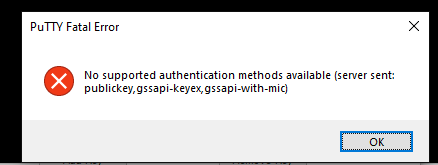
Wie erhalte ich einen privaten Schlüssel und/oder einen öffentlichen Schlüssel?
Wenn Sie Windows verwenden, können Sie mit dem Programm Puttygen einen privaten und einen öffentlichen Schlüssel erstellen.
Sobald Sie Puttygen heruntergeladen haben, klicken Sie auf die Schaltfläche "Generieren" (siehe unten):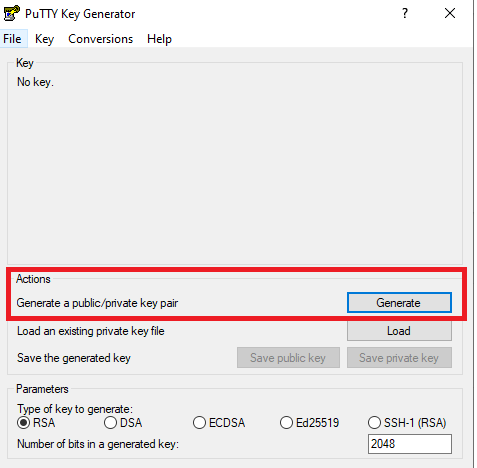
Ziehen Sie mit der Maus einige Kreise über den grauen Bereich, damit der Schlüssel generiert wird.
Dieser Schlüssel ist wichtig. Speichern Sie ihn irgendwo, indem Sie ihn mit der Maus auswählen und mit der rechten Maustaste auf Kopieren klicken. Jetzt fügen wir diesen Schlüssel dem Server hinzu.
Nachdem ein öffentlicher Schlüssel erstellt wurde, haben Sie die Möglichkeit, diesem Schlüssel ein Kennwort hinzuzufügen, so dass z. B. ein Kollege, der den Schlüssel hat, trotzdem keinen Zugang erhält, weil ein Kennwort erforderlich ist. Es wird empfohlen, dass Sie dies ausfüllen.
Da wir den öffentlichen Schlüssel bereits gespeichert haben, klicken Sie nun auf Privaten Schlüssel speichern und speichern Sie ihn an einem Ort, an dem Sie ihn leicht wiederfinden können.
Unter OSX können Sie dies über die Terminal-App tun, die Sie im Ordner Dienstprogramme finden... Sobald Sie das Terminal geöffnet haben, geben Sie den folgenden Befehl ein: ssh-keygen -t rsa
Öffentlichen Schlüssel in DirectAdmin hinzufügen
Melden Sie sich im DirectAdmin-Kontrollzentrum an
Gehen Sie zu Erweiterte Funktionen und klicken Sie auf SSH-Schlüssel, wie in der Abbildung unten gezeigt: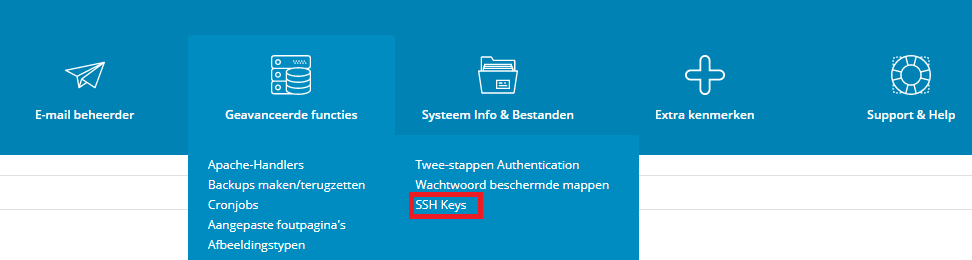
Klicken Sie auf die Schaltfläche: SCHLÜSSEL EINFÜGEN, um den zuvor kopierten öffentlichen Schlüssel zum Server hinzuzufügen.
Wenn er erfolgreich hinzugefügt wurde, erhalten Sie unten rechts die Meldung: SSH-Schlüssel autorisiert (siehe unten):
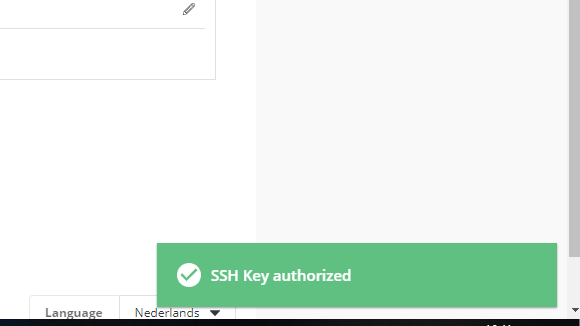
Ich habe den Schlüssel hinzugefügt, wie kann ich jetzt eine Verbindung herstellen?Um eine Verbindung zu SSH herzustellen, benötigen Sie ein Programm. Im Internet finden Sie viele Programme, ein bekanntes Programm ist z. B. Putty, aber unter OSX gibt es auch ein Programm namens Terminal in der Rubrik Dienstprogramme, das ebenfalls eine SSH-Verbindung herstellen kann.
Wie man den privaten Schlüssel an SSH weitergibt:
Um eine Verbindung herzustellen, müssen Sie den Schlüssel zusammen mit der SSH-Verbindung weitergeben.
Dies kann auf zwei Arten geschehen.
- Sie können den putty-Agenten (paegent) verwenden, den Sie von der gleichen Website herunterladen können, von der Sie puttygen heruntergeladen haben.
- Sie können den SSH-Schlüssel in putty selbst angeben.
Schlüssel mit dem Putty-Agenten verwenden
Ich persönlich finde den Putty-Agenten am einfachsten. Dies ist ein kleines Programm, das unten rechts in den aktiven Windows-Anwendungen erscheint.
Das Symbol sieht wie folgt aus
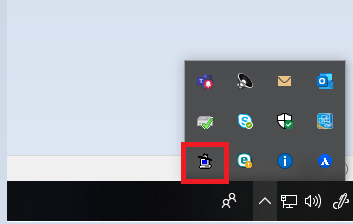
Doppelklicken Sie auf das Symbol und dann auf die Schaltfläche: Schlüssel hinzufügen.
Wählen Sie den privaten Schlüssel aus.
Öffnen Sie nun Putty und Sie sollten nun erfolgreich eine SSH-Verbindung herstellen können.
Hinweis: Wenn Sie Ihren Computer neu starten, stoppt der Putty-Agent und Sie müssen den Schlüssel erneut hinzufügen.
Verwendung des Schlüssels mit Putty selbst
Öffnen Sie Putty
Klicken Sie im Menü auf der linken Seite auf SSH und dann auf Auth, wie in der Abbildung unten gezeigt:
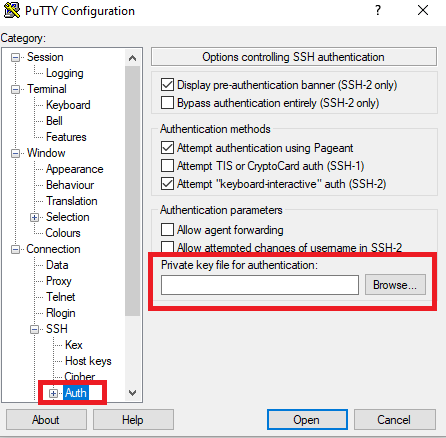
Wählen Sie dann Ihren privaten Schlüssel aus.
Klicken Sie dann im linken Menü auf Sitzung und geben Sie die Serverdaten ein, wie in der Abbildung unten dargestellt:
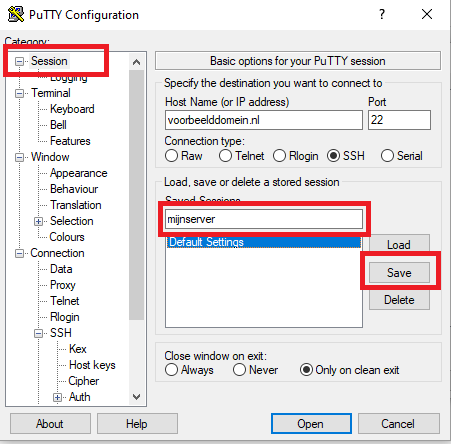
Geben Sie der Sitzung einen Namen und klicken Sie auf Speichern, damit Sie sie in Zukunft mit nur einem Mausklick einfach wieder herstellen können.
Wenn Sie dies nicht tun, müssen Sie den privaten Schlüssel jedes Mal neu eingeben.
Sobald Sie die Verbindung herstellen, erhalten Sie die folgende Meldung:
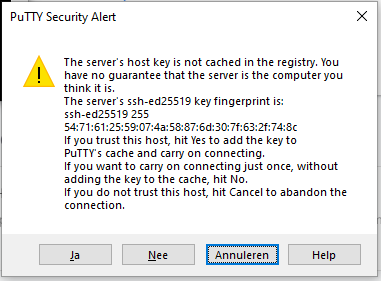
Klicken Sie auf Ja, um den Schlüssel zu Ihrem Computer hinzuzufügen, damit er dies in Zukunft nicht mehr anzeigt.
Wenn Sie zur Eingabe eines Benutzernamens aufgefordert werden, geben Sie den DirectAdmin-Benutzernamen ein.
Zurück zu skripte und software